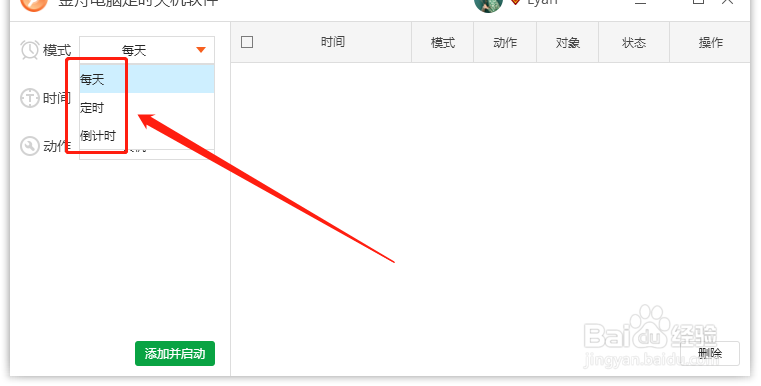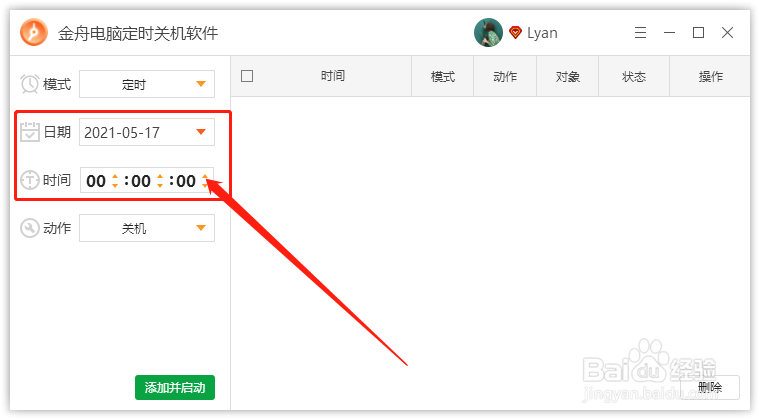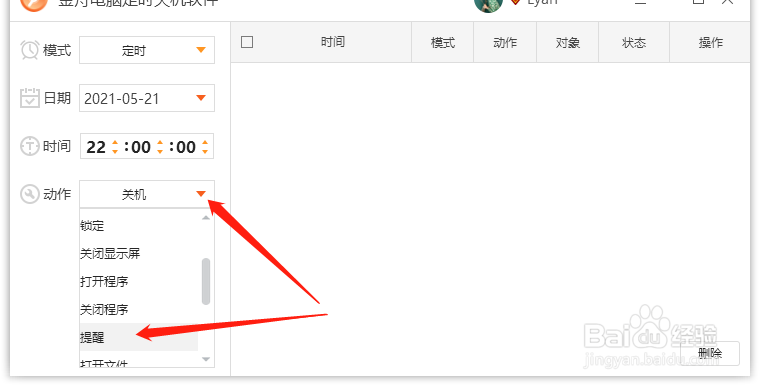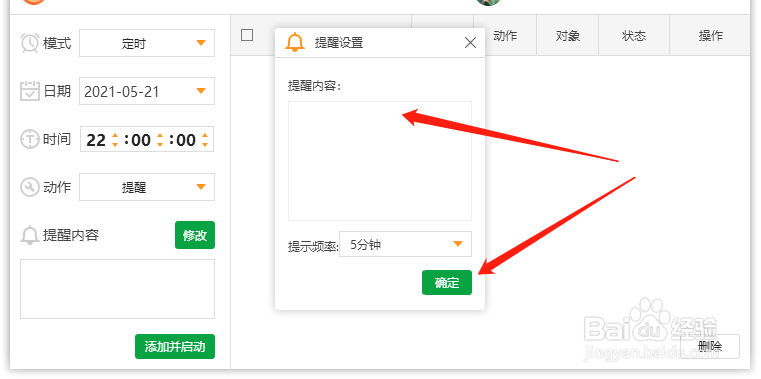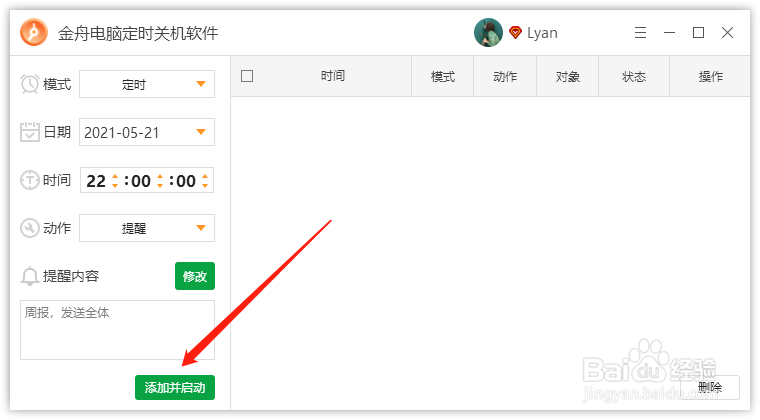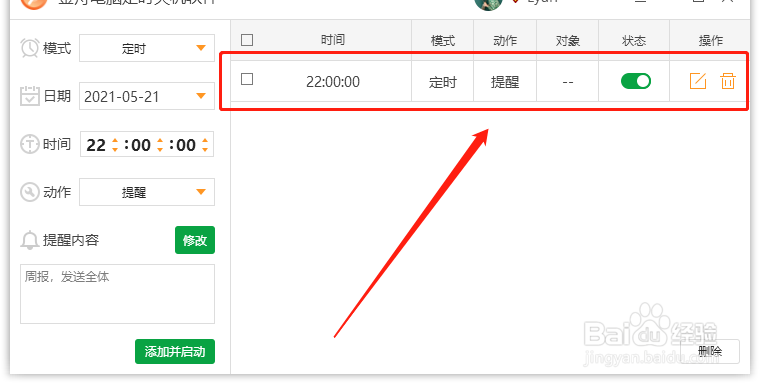电脑定时关机软件如何创建定时提醒任务
1、双击定时软件,然后在模式中选择任务的启动频率,分别是每天、定时和倒计时,这里以“定时”为例;
2、双击定时软件,然后在模式中选择任务的启动频率,分别是每天、定时和倒计时,这里以“定时”为例;
3、如图,在动作中选择“提醒”任务选项;
4、在弹出的窗口中,输入提醒内容,点击“确定”就可以了;
5、完成以上设置后,点击“添加并启动”即可;
6、得到以下命令,说明定时提醒任务就创建成功啦,注意:定时任务时,软件切勿退出,直接字斤谯噌最小化到电脑桌面就好了。
声明:本网站引用、摘录或转载内容仅供网站访问者交流或参考,不代表本站立场,如存在版权或非法内容,请联系站长删除,联系邮箱:site.kefu@qq.com。
阅读量:79
阅读量:30
阅读量:44
阅读量:33
阅读量:89